음악 스트리밍 서비스인 Spotify 최대 100억 곡의 노래가 포함되어 있습니다. 모든 노래와 앨범을 무료로 또는 월 단위로 결제할 수 있습니다. 그러나 다운로드한 오디오 파일은 Spotify .aac 또는 .ogg 파일 확장자를 가지며 다음으로 보호됩니다. DRM, 이는 장치를 제한합니다. Spotify 가입자는 오프라인으로 음악을 재생할 수 있습니다.
일반 오디오 변환기가 보호된 오디오 변환기를 변환하는 것은 매우 어렵습니다. Spotify DRM 보호 때문에 노래. 결과적으로 다음을 활용하는 것이 좋습니다. 최상의 Spotify Music Converter Mac 용 그리고 Win변환에 전념하는 dows Spotify 에 MP3. 그럼 더 이상 고민하지 말고 확인해 보겠습니다.
컨텐츠 가이드 1부. 최고의 추천 무료 Spotify Music Converter Mac 용2부. 기타 5가지 베스트 Spotify Music ConverterMac의 경우3 부. 결론
최고의 Spotify Mac 및 Win다우스는 DumpMedia Spotify Music Converter. 그것은 당신이 DRM 보호 제거 Spotify 음악을 다음으로 변환합니다. MP3, M4A, FLAC 및 WAV 형식을 동시에 지원합니다. DumpMedia DRM 보호를 제거하면서 음악을 원본 품질로 유지할 수 있습니다! 원본 오디오 트랙과 음악 ID 태그도 유지하면서 필요에 따라 채널/샘플링 속도/비트 전송률을 선택할 수 있습니다. 그래서 취소 후에도 Spotify 프리미엄 구독을 이용하면 다운로드한 트랙을 무기한 보관할 수 있습니다.
최고로 Spotify 음악 변환기, DumpMedia Spotify Music Converter 일반 다운로더보다 35배 빠릅니다. 한 번의 클릭으로 한번에 일괄 변환이 가능합니다. 각 파일을 개별적으로 변환할 수도 있습니다. 어떤 선택을 하든, DumpMedia 귀하의 변환 요구 사항을 신속하게 완료할 수 있습니다.
PROS :
단점 :
당신이 최고를 찾고 있다면 Spotify Mac 및 Windows, 그렇다면 당신은 올바른 곳에 왔습니다. 다음은 쉽게 변환할 수 있는 4가지 간단한 단계입니다. Spotify 에 MP3 당신이 초보자라도.
1단계. 먼저 공식 홈페이지에 가보세요 DumpMedia 운영 체제를 선택하세요. 처럼 DumpMedia Spotify Music Converter 하는 Spotifyc 변환기 MP3 두 플랫폼 모두에서 작동하는 프로그램을 다운로드하고 컴퓨터에서 프로그램을 실행하세요.
2단계. 추가하려면 Spotify 변환할 프로그램에 음악 파일을 추가하려면 해당 프로그램을 실행하고 "+추가" 버튼을 클릭하기만 하면 됩니다. 또는 파일을 인터페이스에 직접 끌어다 놓을 수도 있습니다.

3단계. 출력 형식을 다음과 같이 선택하십시오. MP3 원하는 대로 비트 전송률 및 샘플 속도와 같은 기타 출력 설정을 사용자 정의할 수 있습니다.

4단계. 변환 또는 모두 변환을 눌러 변환 프로세스를 시작합니다. 완료될 때까지 기다리세요.

시디파이 Spotify 변환기는 최고의 제품과 나란히 놓여 있습니다. Spotify Mac용 음악 변환기입니다. 일반 변환기보다 더 많은 출력 형식이 있으며 AIFF와 OGG도 가능합니다. 또한 10배 빠른 변환 속도를 자랑합니다. 주요 기능 중 하나는 CD를 직접 굽고 OneDrive와 iTunes Library에 노래를 공유할 수 있는 기능입니다.
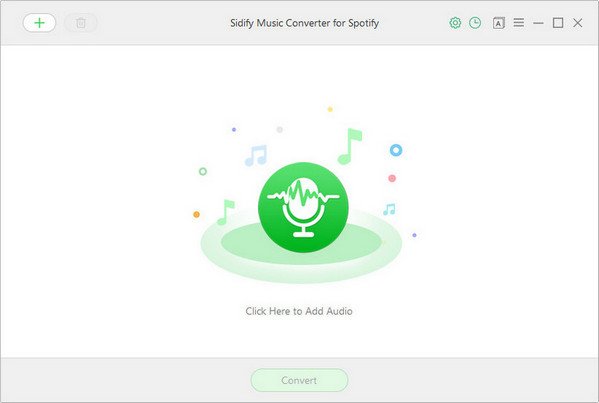
PROS :
단점 :
조금 더 비쌉니다.
이것은 좋은 것입니다 Spotify 변환이 가능한 음악 변환기 MP3, M4A, FLAC, OGG, WAV 및 AIFF. Sidify와 마찬가지로 Spotify 웹 플레이어. 당신은 또한 공유 링크를 통해 OndeSoft에서 주소 링크를 지정할 수 있습니다 Spotify 웹 플레이어. 기본 및 고급 옵션으로 변환 설정을 조정할 수 있습니다. 상용 소프트웨어이므로 무료 평가판을 제외하고는 무료가 아닙니다.
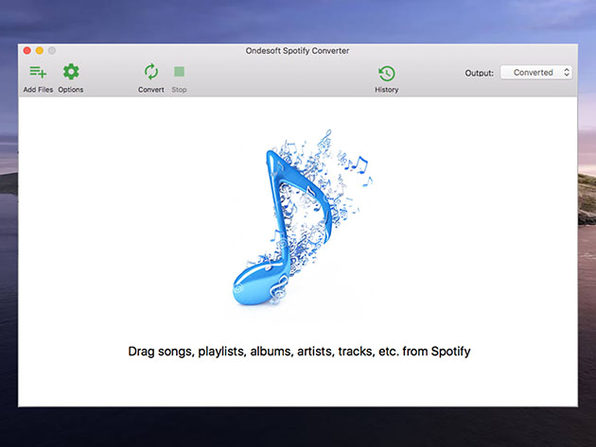
PROS :
단점 :
AudFree는 또 다른 최고입니다 Spotify Mac용 음악 변환기. 드래그 앤 드롭과 링크 주소 공유를 모두 사용할 수 있습니다. Spotify 웹 플레이어. AudFree와 Spotify 웹 플레이어가 동시에 열립니다. 생성할 수 있는 출력 형식은 다음과 같습니다. MP3, M4P, WAV 및 FLAC. AIFF 및 OGG를 출력하지 않습니다. 무료가 아닌 유료 소프트웨어입니다.
PROS :
단점 :
AudFree와 기능이 거의 유사합니다. Spotify Music Converter. 노래를 끌어서 놓거나 공유 가능한 주소 링크를 사용하세요. 메뉴에서 기본 및 고급 출력 설정을 변경할 수 있습니다. ID3 태그를 사용하고 수정할 수도 있습니다. 무엇보다도 고객 지원이 포함되어 있습니다. 유료 소프트웨어입니다.
PROS :
단점 :
여기에는 다음을 열 수 있는 웹 브라우저가 내장되어 있습니다. Spotify 웹 플레이어. 그것은 우리의 최고와 유사한 기능을 가지고 있습니다 Spotify Mac용 음악 변환기. 변환할 수 있습니다. Spotify 다음을 포함한 다양한 출력 형식의 음악 MP3, M4A, FLAC 및 WAV. 재생 목록을 선택하고 변환기 창을 열어 계속 진행하세요. 일괄 변환을 위해 한 번의 클릭으로 변환 버튼을 클릭하세요. 기본 및 고급 출력 설정을 변경합니다.
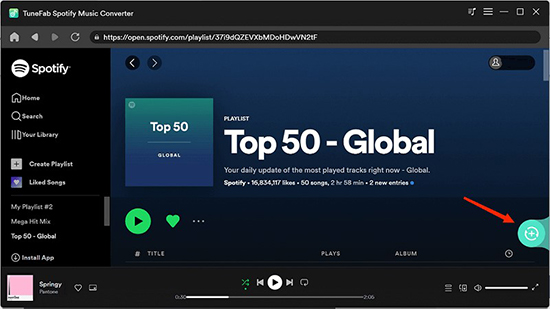
PROS :
단점 :
요약하자면, 우리는 다양한 종류의 Spotify Music Converters와 최고 Spotify Music Converter 맥용. Mac용 소프트웨어 설치는 약간 다르며 이에 대해 논의했습니다. 다른 Spotify Music ConverterS는 DumpMedia Spotify Music Converter, Sidify, OndeSoft, AudFree, TuneIf 및 TuneFab. 각 소프트웨어의 장단점에 대한 논의가 정리되어 귀하에게 적합한 소프트웨어를 선택할 수 있습니다.
